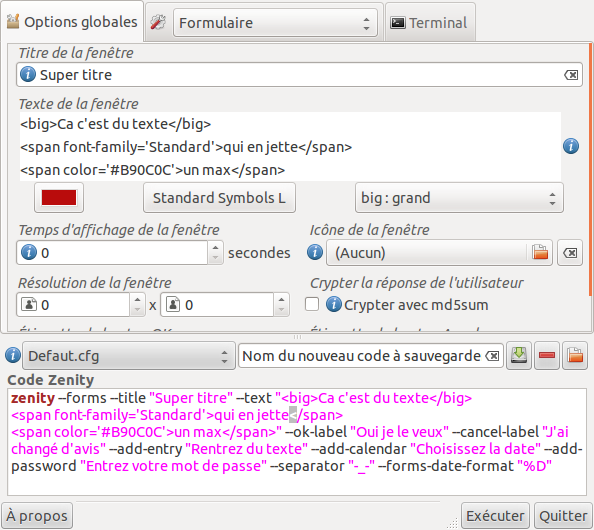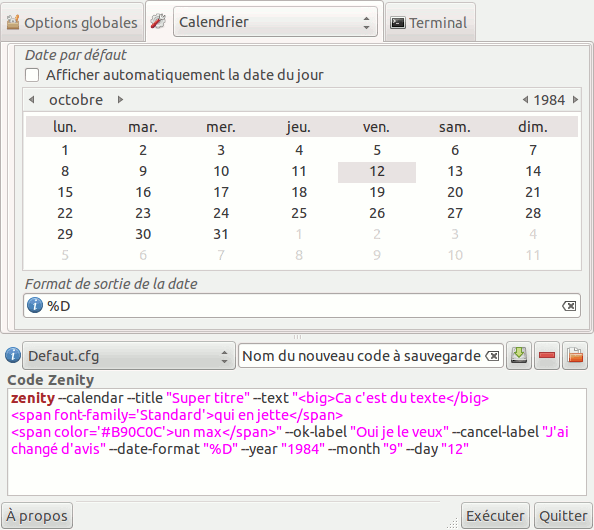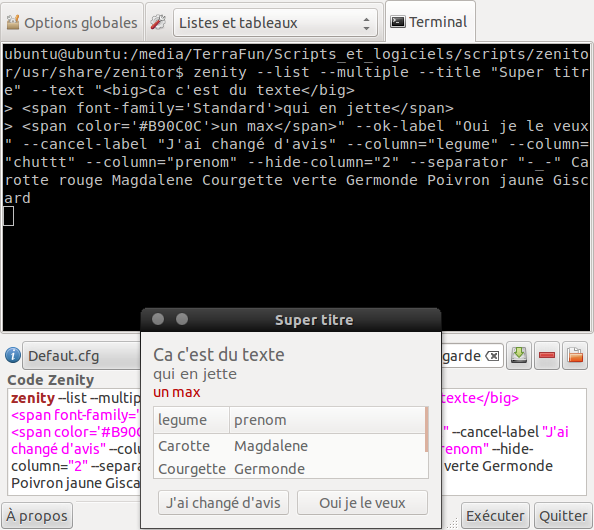Ceci est une ancienne révision du document !
Zenitor 3 ou Zenity Generator 3
![]() Ce logiciel permet la création, rapide et complet, d'un code de fenêtre Zenity.
Ce logiciel permet la création, rapide et complet, d'un code de fenêtre Zenity.
La création de fenêtre devient facile même pour quelqu'un ne connaissant pas les fonctions de Zenity.
Ce code peut alors être intégré à un script par exemple.
Cette version fait suite aux versions 1 et 2 respectivement réalisées en bash/zenity et bash/gtkdialog.
Pour un meilleur suivi et de meilleures possibilités, cette version 3 a vu le jour, le logiciel utilise bash/glade2script (lien entre le bash et fichier glade).
Pré-requis
Disposer d'une connexion à internet configurée/activée ainsi que des droits root pour installer les dépendances python-glade2 python-vte zenity python-gtksourceview2.
Installation
Par le ppa du projet
En ligne de commande :
sudo add-apt-repository ppa:hizo/zenitor sudo apt-get update sudo apt-get install zenitor
Par un fichier tar.gz ne nécessitant pas d'installation
Pour les versions de Zenity < 3.2.0
- Télécharger le fichier : http://hizo.fr/linux/zenitor/zenitor_3.1.0.tar.gz
Pour les versions de Zenity >= 3.2.0
- Télécharger le fichier : http://hizo.fr/linux/zenitor/zenitor.tar.gz
puis :
- Extraire le contenu du fichier tar.gz
- Lancer le fichier go_zenitor.sh (en cliquant dessus).
Présentation du logiciel
Le logiciel se présente en plusieurs onglets :
Options globales
Les options présentes ici sont utilisables sur quasiment tous les types de fenêtre Zenity.
Si leur titre n'est pas assez explicite, laisser la souris dessus afin d'afficher une info bulle plus détaillée.
Options spécifiques
Cet onglet propose la liste des différentes types de fenêtre Zenity.
Chaque type de fenêtre Zenity a ses options propres dont il faut informer ou non le logiciel pour établir la commande finale.
Si des options globales ont été données et que celles-ci ne sont pas compatibles, le logiciel ne les affichera pas dans le code final afin d'éviter toute erreur.
Pour plus d'informations, il y a également des infos bulles disponibles en fonction des options.
Terminal
En cliquant sur le bouton Tester le code, la commande sera executée dans cet onglet afin d'avoir l'aperçu réel.
Il permet également de voir les retours d'erreurs de Zenity.
Toute modification manuelle du code est prise en compte lors du clique sur les boutons Enregistrer et Tester code.
Sauvegarde de codes
Le logiciel offre la possibilité de sauvegarder les codes créés, pour cela, une fois le code fonctionnel, il faut lui attribuer un nom dans la zone se trouvant entre les zones Informations et Code Zenity, puis cliquer sur le bouton Enregistrer.
Les codes sauvegardés se retrouvent alors dans liste juste à gauche.
Il est possible de recharger le code en le choisissant dans la liste.
De même, il est possible de les supprimer via le bouton Supprimer.
Tout comme l'ouverture du fichier de configuration est possible via le bouton ouvrir.
Mise à jour
- Installation depuis le ppa : Les mises à jour se font automatiquement via le gestionnaire de paquet habituel de l'utilisateur.
- Installation depuis le fichiers tar.gz : C'est à l'utilisateur de télécharger la nouvelle version et de gérer les nouvelles dépendances.
Désinstallation
Si le logiciel a été installé depuis son ppa
- Pour simplement supprimer le logiciel, il suffit de désinstaller le paquet zenitor :
[code]sudo apt-get remove zenitor[/code]
- Pour désinstaller le logiciel et ses fichiers de configuration, il faut purger le paquet zenitor :
[code]sudo apt-get purge zenitor[/code]
- Il est possible de supprimer le dépot du logiciel :
[code]sudo add-apt-repository –remove ppa:hizo/zenitor[/code]
- Il est également possible de supprimer le dépôt et de désinstaller ses paquets :
[code]sudo ppa-purge ppa:hizo/zenitor[/code]
Si le logiciel a été installé depuis son tar.gz
- Pour supprimer le logiciel, il suffit d'effacer son dossier.
- Pour supprimer ses fichiers de configuration, il faut supprimer le dossier "${HOME}/.config/zenitor/".
Liens
- (fr) ppa du projet.
- (fr) Topic de la version 3 : Topic traitant de cette version du logiciel.
- (fr) zenity_generator : La 1ere version de logiciel écrit seulement avec Zenity.
- (fr) zenitor : La 2eme version de logiciel écrit avec gtkdialog.
Contributeurs principaux : Hizoka.